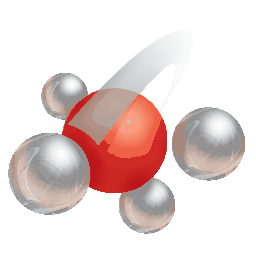
AMD Radeon Software Adrenalin(win7/8显卡驱动工具)
v20.12.2 免费版- 软件大小:477.85 MB
- 更新日期:2020-12-22 10:03
- 软件语言:英文
- 软件类别:驱动补丁
- 软件授权:免费版
- 软件官网:待审核
- 适用平台:WinXP, Win7, Win8, Win10, WinAll
- 软件厂商:

软件介绍 人气软件 下载地址
AMD Radeon Software Adrenalin是一款针对win7/8而开发的显卡驱动工具,该软件包可轻松安装在任何版本的Windows上,使任何人都可以立即访问向导辅助的设置,支持多台显示器,高级3D配置选项,抗锯齿,纹理过滤,纹理质量等;支持DSUB和HDMI配置,对通过HDMI传输声音的集成支持,对GPU的温度和风扇速度的传感器监控,集成的GPU超频工具以及许多其他服务,可帮助任何人充分利用新一代Radeon随附的所有功能GPU卡;提供自动检测并安装驱动程序:运行在AMD驱动程序自动检测工具来检测你的Radeon显卡产品和Windows操作系统,如果用户的显卡和Windows版本与的Radeon软件兼容,该工具将提供下载它的选项;支持手动选择驱动程序:使用AMD产品选择器选择Radeon图形产品和可用的驱动程序!
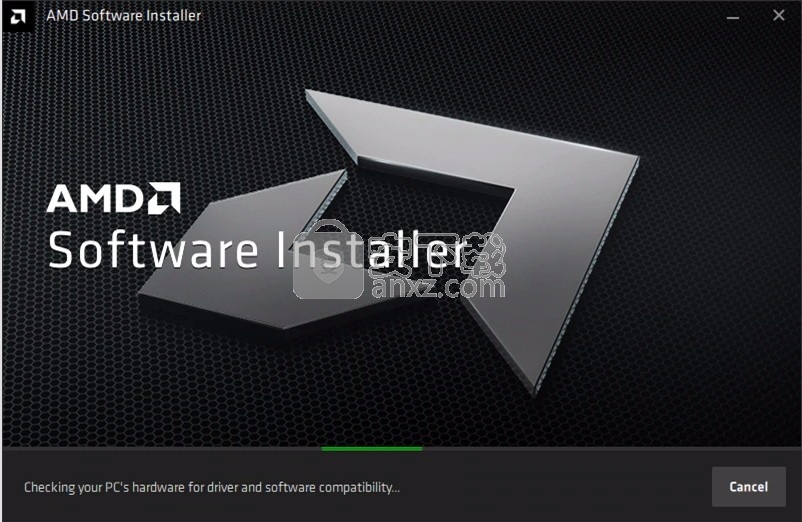
软件功能
它是AMD先进的图形软件,可实现高性能游戏并在支持VR的硬件上提供VR体验
使用Radeon ReLive捕捉,播放和分享用户的精彩瞬间和游戏胜利;
支持快速、方便地修改设置,并使用易于访问的游戏内工具栏无缝播放;
通过自定义场景布局以大胆的新方式表达自己,上载最新的重点内容,并使其成为谈话的一部分;
随时随地建立和发展您的在线社区从未如此简单;
该程序通过流畅的AMD FreeSync Technology2革新了我们观看内容的方式
支持惊人的8K分辨率,并通过HDR3,4实现沉浸式的色彩,对比度和亮度;
通过增强Radeon软件显示选项卡,获得完美的显示设置从未如此简单;
AMD Radeon软件肾上腺素进一步增强了适用于Radeon VR Ready Premium5显卡的AMD LiquidVR技术
可提供出色的沉浸式VR体验,并具有先进的舒适性以及与领先的VR耳机的轻松兼容性。
软件特色
自动检测并安装适用于Windows的AMD Radeon图形和Ryzen芯片组驱动程序
AMD的驱动程序自动检测工具仅适用于运行Microsoft的计算机使用的Windows 7或Windows 10
并配备了AMD Radeon图形,AMD的Radeon Pro图形,AMD处理器与Radeon图形或AMD芯片组Ryzen。
此工具旨在检测PC上安装的AMD Radeon显卡,AMD Ryzen芯片组和Microsoft Windows版本的模型
然后提供下载和安装与您的系统兼容的最新官方AMD驱动程序包的选项。
将工具直接下载并运行到要更新的系统上。需要Internet连接才能运行该工具。
软件优势
Radeon桌面产品系列兼容性:
Radeon™RX 500系列显卡
Radeon™RX 400系列显卡
AMD Radeon™Pro Duo
AMD Radeon™R7 300系列显卡
AMD Radeon™R9 Fury系列显卡
AMD Radeon™R7 200系列显卡
AMD Radeon™R9 Nano系列显卡
AMD Radeon™R5 300系列显卡
AMD Radeon™R9 300系列显卡
AMD Radeon™R5 200系列显卡
AMD Radeon™R9 200系列显卡
AMD Radeon™HD 8500-HD 8900系列显卡
AMD Radeon™HD 7700-HD 7900系列显卡
安装步骤
1、用户可以点击本网站提供的下载路径下载得到对应的程序安装包
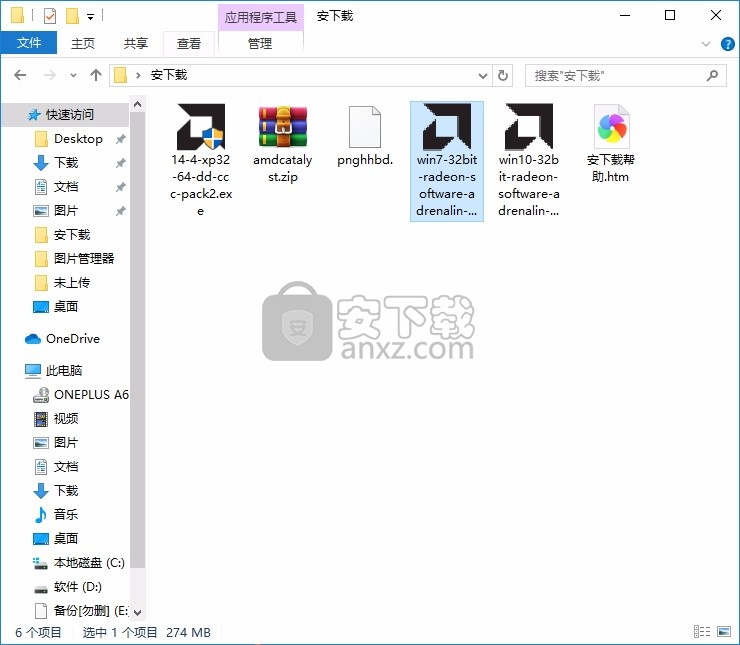
2、只需要使用解压功能将压缩包打开,双击主程序即可进行安装,弹出程序安装界面
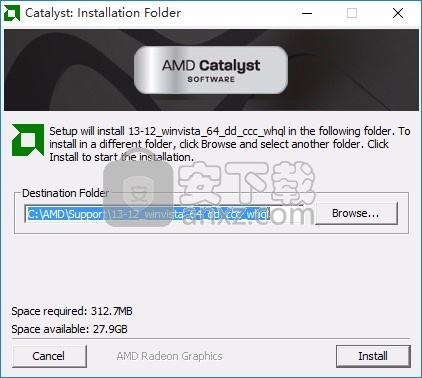
3、可以根据自己的需要点击浏览按钮将应用程序的安装路径进行更改
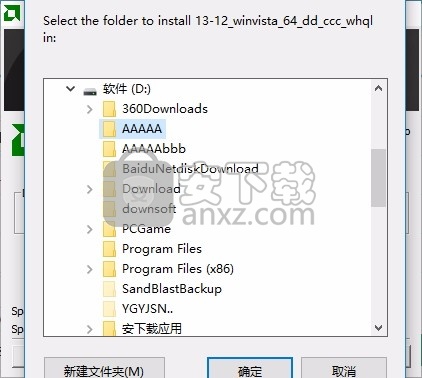
4、弹出应用程序安装进度条加载界面,只需要等待加载完成即可
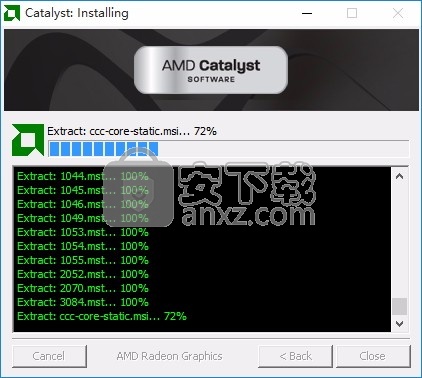
5、根据提示点击安装,弹出程序安装完成界面,点击完成按钮即可
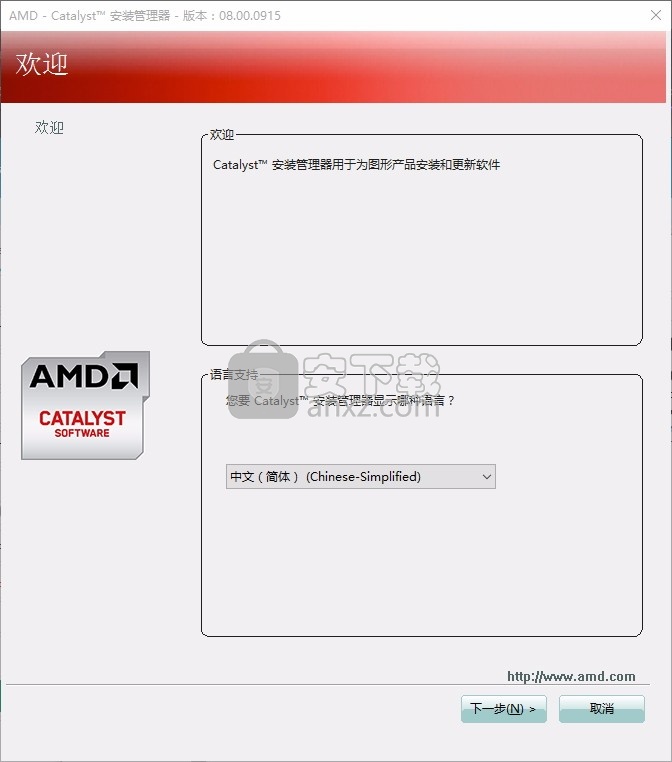
6、弹出以下界面,用户可以直接使用鼠标点击下一步按钮
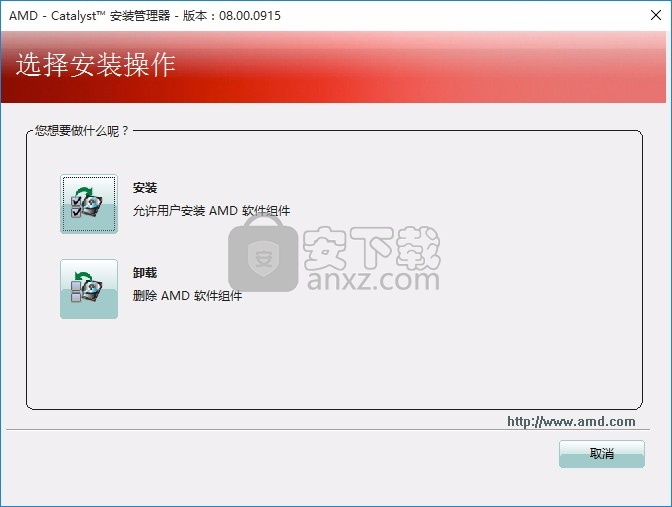
7、现在准备安装主程序,点击安装按钮开始安装
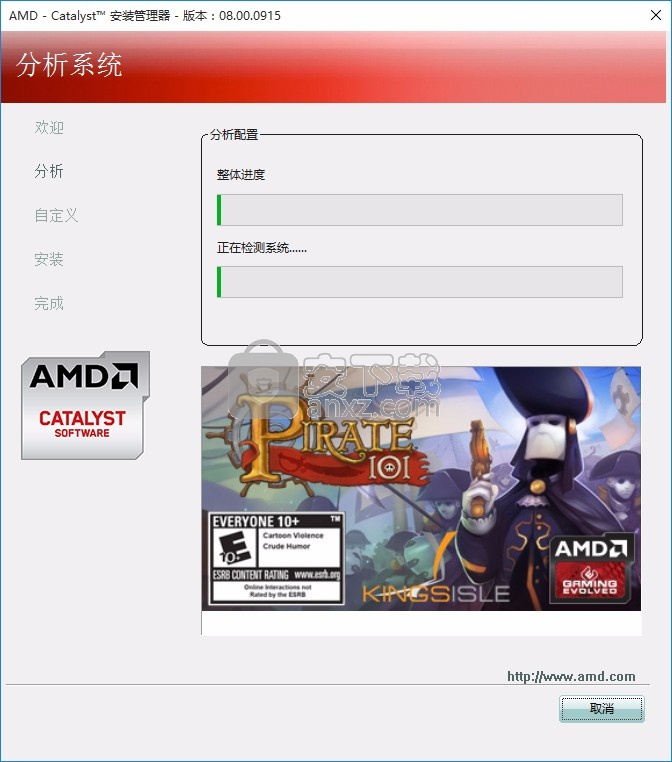
8、弹出应用程序安装进度条加载界面,只需要等待加载完成即可
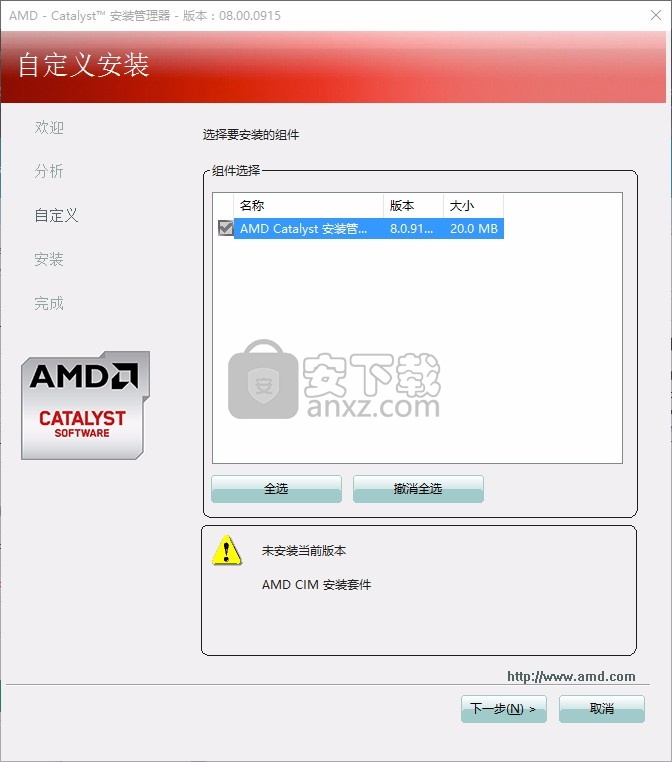
9、根据提示点击安装,弹出程序安装完成界面,点击完成按钮即可
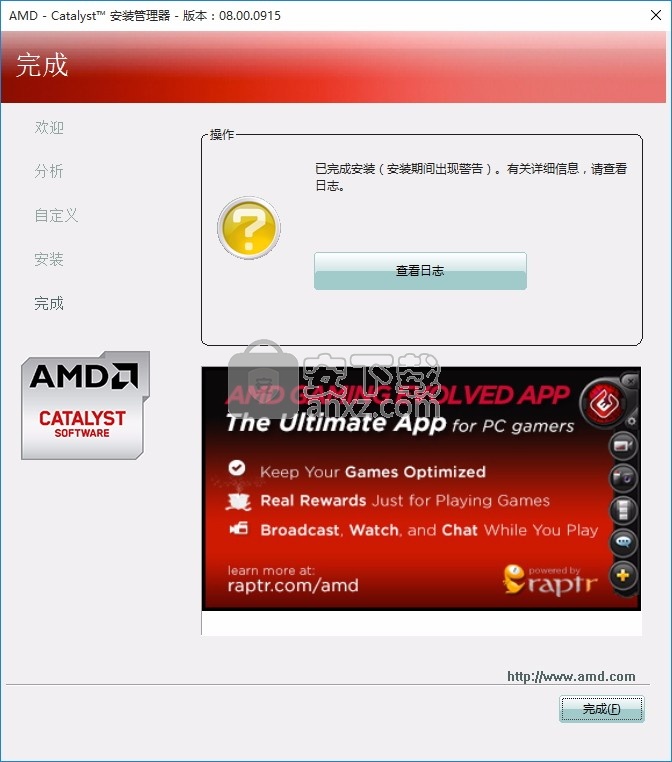
使用教程
Radeon™软件可从AMD驱动程序和支持页面获得。
该站点提供了两个选项来查找和下载Radeon软件的最新版本:
自动检测并安装驱动程序:运行在 AMD驱动程序自动检测工具来检测你的Radeon 显卡产品和Windows 操作系统。
如果您的显卡和Windows 版本与的Radeon软件兼容,该工具将提供下载它的选项。
手动选择驱动程序:使用 AMD产品选择器 选择Radeon图形产品和可用的驱动程序。
安装Radeon软件
在安装新的驱动程序包之前,请确保已删除系统上所有现有的AMD图形驱动程序。
执行完全卸载可确保系统干净,并有助于减少新安装中可能出现的问题或冲突。
注意! 在尝试安装过程之前,请关闭所有打开的应用程序,包括防病毒,防火墙,远程访问或网络摄像头软件。
下载Radeon™软件包后,运行可执行文件以开始设置过程。
出现的第一个窗口将允许您指定Radeon软件设置文件的保存位置。
注意!建议使用默认位置进行设置。
单击安装开始文件提取过程。
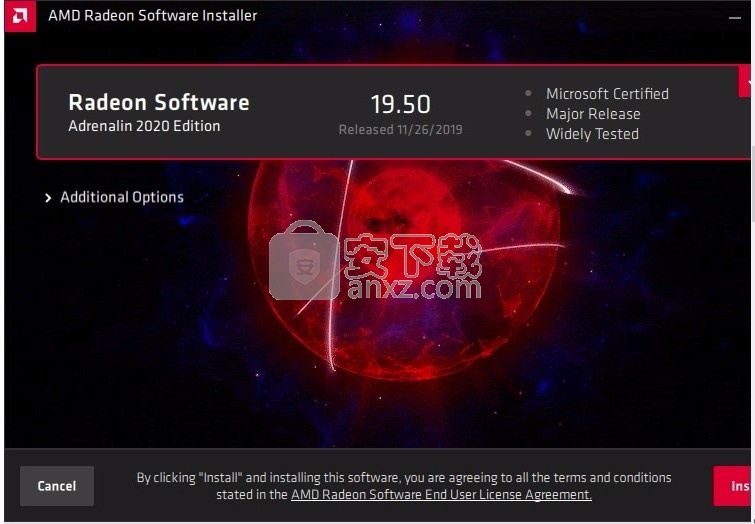
提取完成后,AMD Radeon软件安装程序将自动启动。
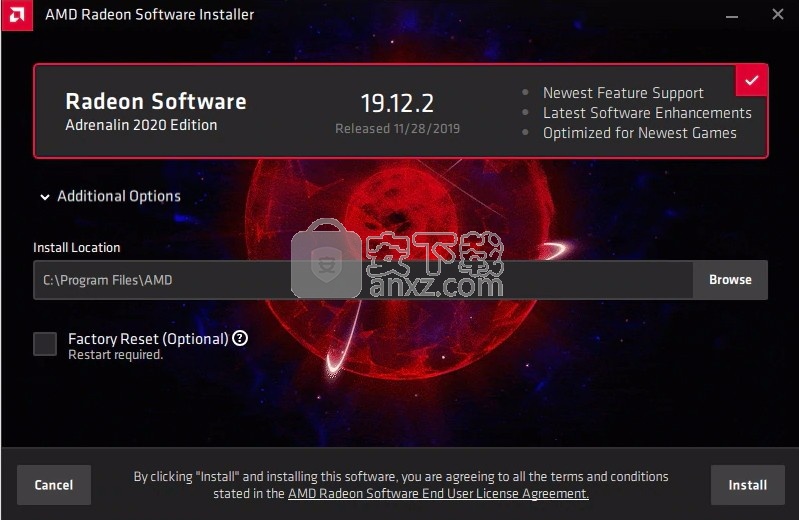
重要!单击指向AMD Radeon软件许可终止协议的链接,以查看条件条款。
如果您同意条款和条件,请单击“安装”以开始安装过程,或选择“其他选项”以自定义安装。
其他选项使您可以指定其他安装位置和/或在安装过程中恢复出厂设置(如下所示的示例)。
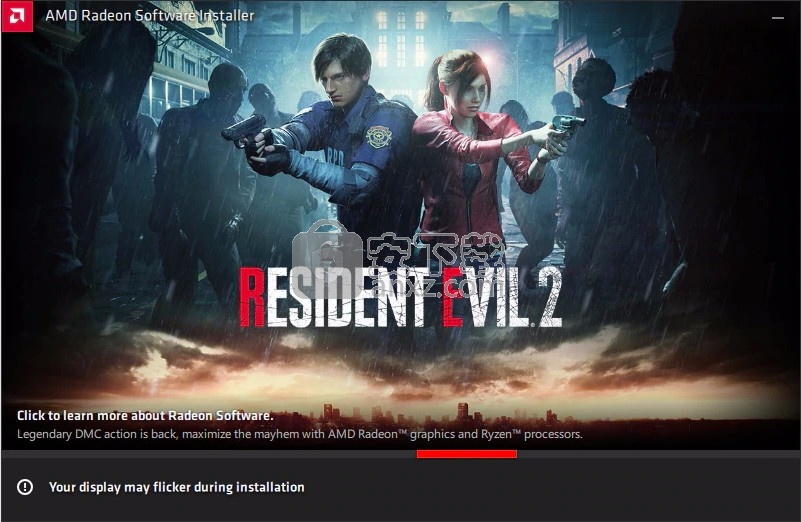
注意!建议使用默认位置进行安装。
注意!恢复出厂设置将删除所有以前的AMD Radeon软件和驱动程序版本。您将无法回滚到以前安装的驱动程序。
在安装过程中,您的显示器可能会间歇性地闪烁。当更改生效时,这是正常现象,也是预期行为。
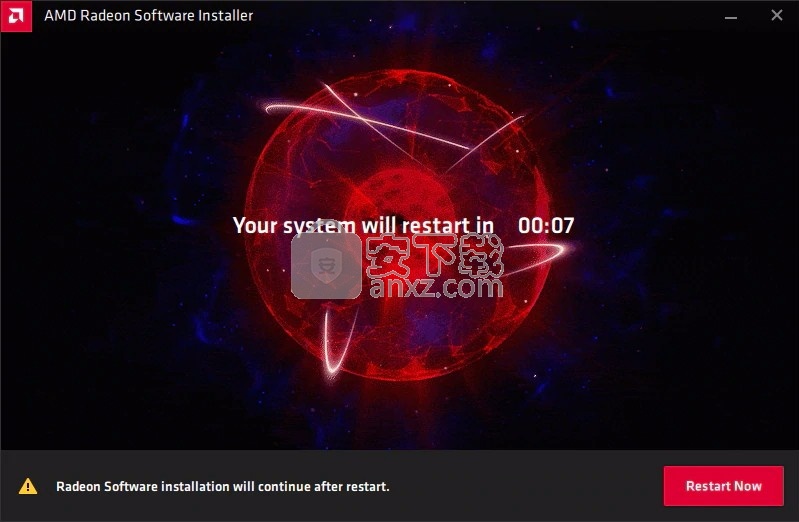
注意!如果您选择了出厂重置选项,则需要重新启动。重新启动后,AMD Radeon软件安装程序应自动继续安装过程。
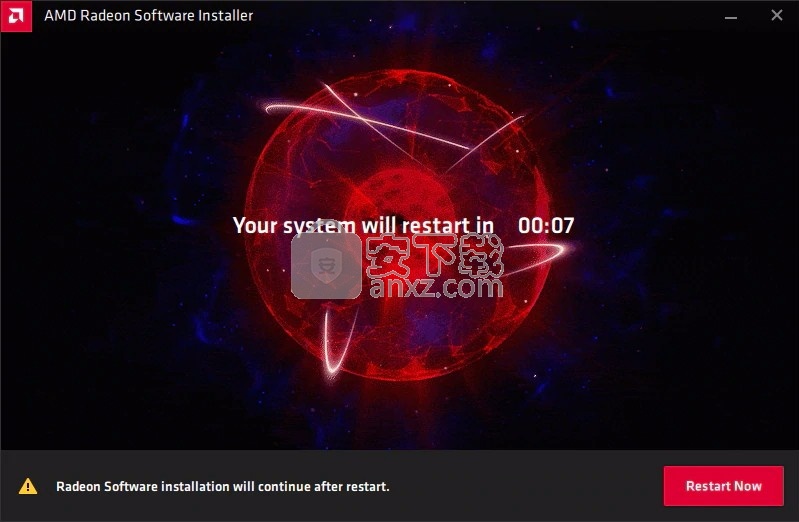
安装完成后,您可以选择允许AMD收集AMD用户体验计划的匿名使用信息和/或启动AMD Radeon软件。
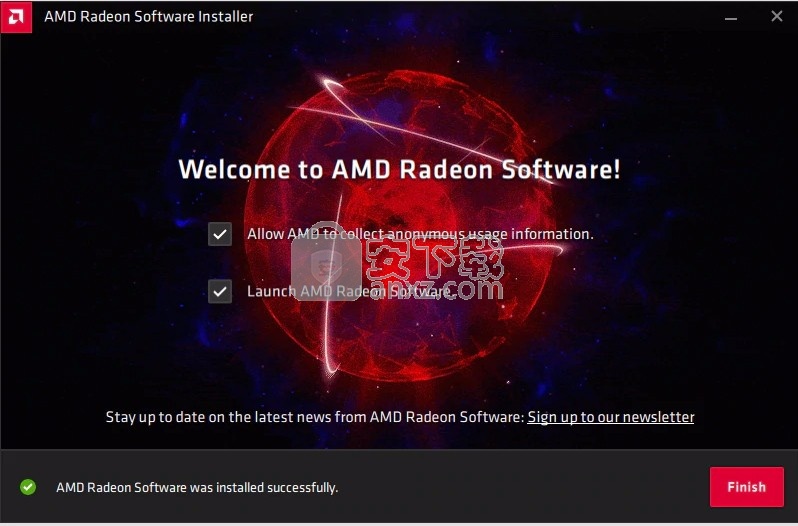
单击完成以完成安装。
常见问题
错误1604-无法继续进行Radeon软件安装,因为某些以前的Radeon软件应用程序无法正确卸载
可能的原因
Radeon™软件安装程序检测到以前的Radeon软件包中的某些组件未正确卸载。在修理并卸下这些组件之前,无法进行安装。
解
通常可以按照以下建议的顺序应用故障排除步骤来解决错误1604:
驱动程序和软件冲突
使用AMD Cleanup Utility删除所有现有或损坏的驱动程序文件和注册表项,从而成功安装Radeon软件包。
运行AMD Cleanup Utility后,重新安装Radeon™软件。有关如何安装Radeon™软件包的说明,请参阅文章:
损坏的注册表项和/或系统文件
如果使用AMD Cleanup Utility后错误1604仍然存在,则下载并运行Microsoft程序安装和卸载疑难解答。该疑难解答程序旨在修复问题并修复阻止程序安装的损坏的注册表项。
启动后,Microsoft程序安装和卸载疑难解答程序将经过检测阶段,然后提供可以选择进行修复的软件组件列表。
从列表中选择“ AMD WVR64”,然后继续进行疑难解答提示,直到修复完成。
重新运行Microsoft程序安装和卸载疑难解答,这次从列表中选择“ AMD DVR64”进行修复。
最后,再次运行Microsoft程序安装和卸载疑难解答,这次从列表中选择“ Branding64”进行修复。完成后,重新安装Radeon™软件。
如果完成上述步骤后仍无法解决错误1604,并需要进一步的帮助,请与AMD客户服务中心联系并将AMD Installer日志文件附加到您的服务请求中。AMD Installer日志文件位于C:\ Program Files \ AMD \ CIM \ Log \ Install.log中。
重要! 针对此问题提出服务请求时,请按照以下步骤操作:
要提出电子机票
在“主题”字段中输入“错误1604”(不带引号)。
在描述字段中提供有关您问题的尽可能多的详细信息。
将AMD Installer日志文件附加到服务请求,然后单击“提交”。
错误1603 – Radeon™软件安装遇到一般错误,无法继续
可能的原因
错误1603可能是由以下一个或多个问题引起的:
图形驱动程序和软件冲突
防病毒软件报告并阻止了误报
缺少重要和/或重要的Windows更新
Microsoft Visual C ++可再发行文件损坏
注册表项和/或系统文件损坏
解
通常,可以按照以下建议的顺序应用故障排除步骤来解决错误1603:
安装Radeon™软件包的最新完整版本。
从AMD驱动程序和支持页面下载并使用完整的Radeon软件包。
驱动程序和软件冲突
使用AMD Cleanup Utility删除所有现有或损坏的驱动程序文件和注册表项,从而成功安装Radeon软件包。
运行AMD Cleanup Utility后,在安装Radeon软件时在“其他选项”下选择“出厂重置”选项。
防病毒软件和定义
请确保防病毒软件和定义是最新的,并且/或者在Radeon™软件包安装完成之前暂时禁用防病毒软件。
更新Windows
Radeon™软件安装程序要求Windows®完全更新。请运行Windows Update并应用所有可用的重要更新。
损坏的Microsoft®Visual C ++可再发行文件
如果本地计算机上安装的Microsoft®Visual C ++可再发行文件已损坏,也可能导致此错误。解决此问题:
记下当前在“程序和功能”中列出的Microsoft®Visual C ++可再发行版本。
访问以下链接 ,下载并保存这些Microsoft®Visual C ++可再发行组件包的新副本。
卸载当前安装的所有版本的Microsoft®Visual C ++
安装下载的Microsoft®Visual C ++可再发行程序包。
修复系统注册表和文件
以管理员身份运行Windows®部署映像服务和管理(DISM)和系统文件检查器(SFC)工具。DISM和SFC工具扫描Windows映像的完整性,并且所有受保护的系统文件都会替换损坏,损坏和不正确的版本。
要运行DISM命令,请使用Windows键+ X键盘快捷键打开“高级用户”菜单,然后选择“命令提示符(Admin)”。键入“ DISM /联机/ Cleanup-Image / RestoreHealth”(不带引号),然后按Enter。运行DISM时,您可能会注意到该过程似乎会暂停20%。几分钟后,操作将继续。
要运行SFC命令,请使用Windows键+ X键盘快捷键打开“高级用户”菜单,然后选择“命令提示符(Admin)”。键入“ SFC / SCANNOW”(不带引号),然后按Enter。
如果完成上述步骤后仍无法解决错误1603,并需要进一步的帮助,请与AMD客户服务中心联系并将AMD Installer日志文件附加到您的服务请求中。AMD Installer日志文件位于C:\ Program Files \ AMD \ CIM \ Log \ Install.log中。
重要! 针对此问题提出服务请求时,请按照以下步骤操作:
要提出电子机票,
在“主题”字段中输入“错误1603”(不带引号)。
在描述字段中提供有关您问题的尽可能多的详细信息。
将AMD Installer日志文件附加到服务请求,然后单击“提交”。
错误212-无法进行Radeon软件安装,因为您的系统具有无法访问的映射的网络驱动器
可能的原因
默认情况下,Radeon™软件安装程序会在安装过程中检查磁盘空间。如果安装程序检测到Windows®默认用户文件夹已附加到无法访问的映射的网络驱动器,它将终止。
Windows®默认用户文件夹为;桌面,文档,下载,音乐,图片和视频。这些文件夹由Windows®创建,并与单个用户帐户相关联。
解
在安装Radeon™软件之前,请将当前连接到映射的网络驱动器的Windows®默认用户文件夹移动到本地驱动器(例如C:驱动器)。Radeon™软件安装完成后,您可以撤消上述更改。
下载地址
人气软件
-

NVIDIA Control Panel(NVIDIA控制面板) 8.25 MB
/简体中文 -

microsoft visual c++ 2019(vc2019运行库) 28.3 MB
/简体中文 -

.NET Framework 3.5 cab格式离线安装包 68.6 MB
/简体中文 -

originpro2020激活码 0 MB
/简体中文 -

autocad2022注册机 0.1 MB
/简体中文 -

浩辰CAD2021中文专业版补丁 1.33 MB
/简体中文 -

xmind112021补丁 55.0 MB
/简体中文 -

Aisino SK-820票据打印机驱动 0.54 MB
/简体中文 -

福昕高级PDF编辑器10.0企业版补丁 41.7 MB
/简体中文 -

securefx9.0文件 4.68 MB
/英文


 驱动精灵万能网卡版电脑版 2021.12.15.104
驱动精灵万能网卡版电脑版 2021.12.15.104  Siemens Simcenter Flotherm XT 2020.2文件 附激活教程
Siemens Simcenter Flotherm XT 2020.2文件 附激活教程  Autodesk Fabrication ESTmep 2022文件 附激活教程
Autodesk Fabrication ESTmep 2022文件 附激活教程  Geomagic Control X2020注册机 附安装教程
Geomagic Control X2020注册机 附安装教程  jetbrains datagrip 2021.1文件 含激活和汉化教程
jetbrains datagrip 2021.1文件 含激活和汉化教程 












